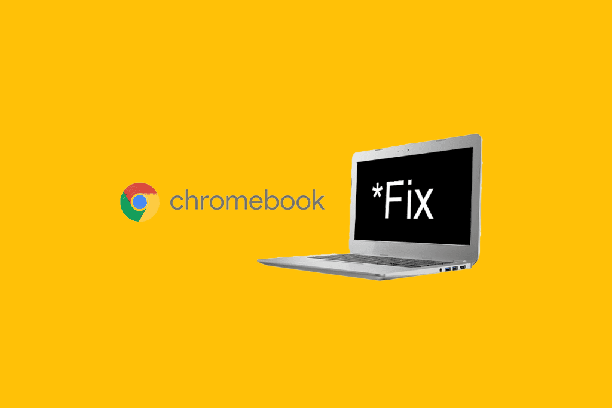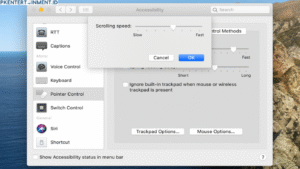Daftar Isi Artikel
Tips Mengatasi Chromebook Layar Hitam
Jika kamu mengalami masalah dengan layar hitam pada Chromebook, berikut adalah beberapa tips berguna untuk membantu mengatasinya:
- Periksa koneksi daya: Pastikan kabel daya terhubung dengan baik ke Chromebook dan stopkontak. Jika kabel daya tidak terhubung dengan baik, ini dapat menyebabkan layar hitam.
- Coba tahan tombol power: Tahan tombol power selama lebih dari 10 detik untuk memastikan Chromebook benar-benar dimatikan. Kemudian hidupkan kembali dan lihat apakah masalah layar hitam teratasi.
- Matikan Chromebook dan lepaskan baterai: Jika kamu memiliki Chromebook dengan baterai yang dapat dilepas, matikan Chromebook, lepaskan baterai selama 30 detik, pasang kembali dan hidupkan kembali.
- Gunakan kombinasi tombol restart: Cobalah menggunakan kombinasi tombol yang sesuai untuk merestart Chromebook secara paksa. Setiap model Chromebook mungkin memiliki kombinasi tombol yang berbeda, jadi pastikan untuk memeriksa manual pengguna untuk informasi yang tepat.
- Periksa perangkat keras: Jika masalah layar hitam terjadi secara teratur, kemungkinan ada masalah dengan perangkat keras. Bawalah Chromebook ke teknisi profesional untuk diperiksa dan diperbaiki.
Panduan restart Chromebook ketika layar tiba-tiba mati.
Jika Anda mengalami masalah di mana layar Chromebook Anda tiba-tiba mati, Anda perlu mereset perangkat Anda. Berikut adalah panduan langkah demi langkah untuk merestart Chromebook Anda ketika layar tiba-tiba mati.
- Tekan dan tahan tombol daya sampai Chromebook mati.
- Tunggu beberapa detik sampai kipas berhenti berputar dan perangkat benar-benar mati.
- Tekan tombol daya untuk menyalakan ulang Chromebook.
Jika Chromebook tetap tidak menyala, Anda bisa mempertimbangkan untuk melakukan reset perangkat secara menyeluruh. Ini akan menghapus semua data Anda dari perangkat, jadi pastikan Anda sudah melakukan backup semua data penting terlebih dahulu.
Untuk melakukan reset Chromebook, ikuti langkah-langkah berikut:
- Tekan dan tahan tombol Esc dan Refresh (tombol tanda panah melingkar) di bagian atas keyboard.
- Tekan tombol daya untuk menyalakan Chromebook.
- Lepaskan tombol Esc dan Refresh setelah Anda melihat layar startup Chromebook.
- Tunggu sampai proses reset selesai. Ini mungkin memakan waktu beberapa menit.
Sekarang Anda harus dapat menyalakan kembali Chromebook Anda dengan lancar dan tanpa masalah layar hitam.
Trik Menghidupkan Chromebook yang Layar Hitam
Apabila Anda mengalami layar hitam pada Chromebook, jangan khawatir! Berikut beberapa trik yang dapat membantu mengatasi masalah tersebut: